Java教程第二节:Java 开发环境配置
在本章节中我们将为大家介绍如何搭建Java开发环境。
Windows 上安装开发环境
Linux 上安装开发环境
安装 Eclipse 运行 Java
Cloud Studio 在线运行 Java
一、window系统安装java
1、下载JDK
首先我们需要下载java开发工具包JDK,下载地址:#/technetwork/java/javase/downloads/index.html,点击如下下载按钮:
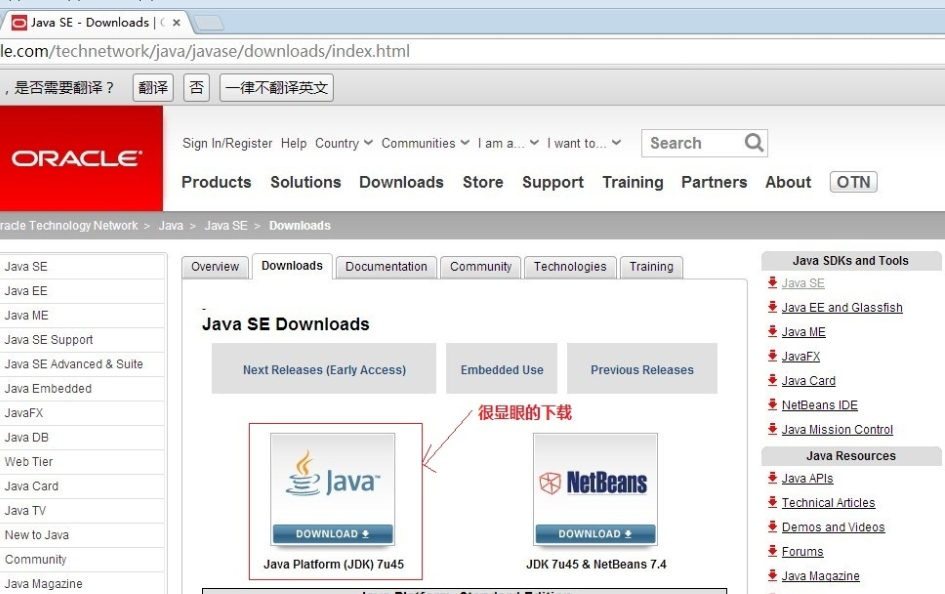
在下载页面中你需要选择接受许可,并根据自己的系统选择对应的版本,本文以 Window 64位系统为例:
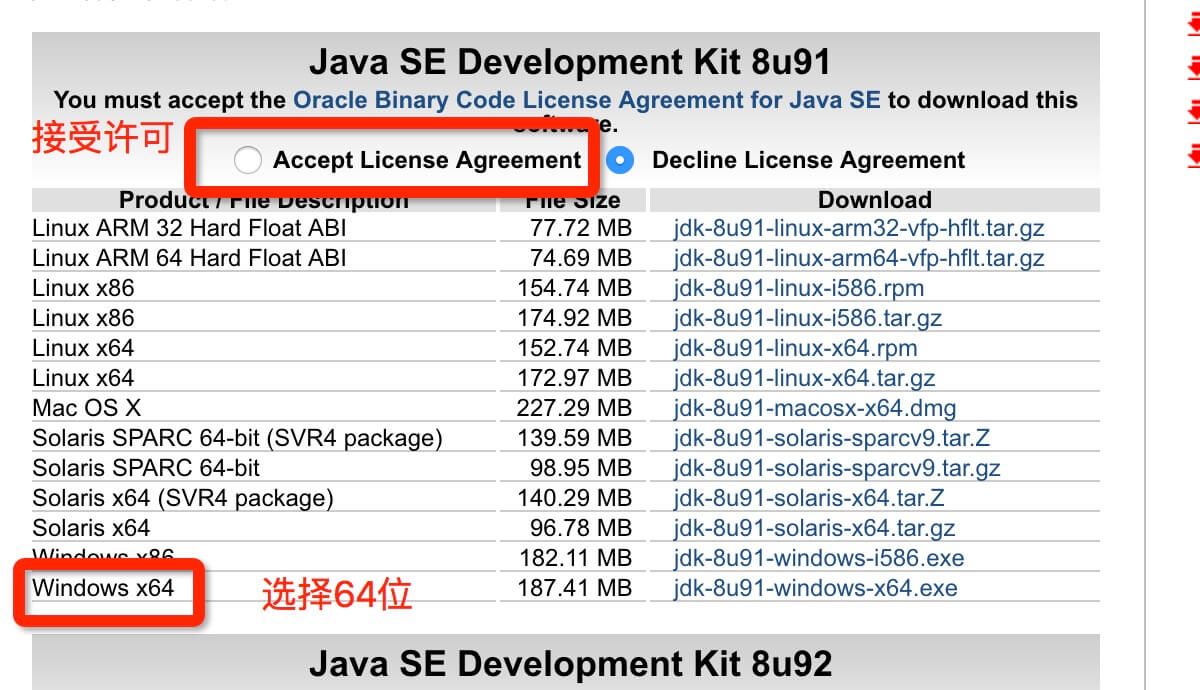
下载后JDK的安装根据提示进行,还有安装JDK的时候也会安装JRE,一并安装就可以了。
安装JDK,安装过程中可以自定义安装目录等信息,例如我们选择安装目录为 C:\Program Files (x86)\Java\jdk1.8.0_91。
2、配置环境变量
(1)安装完成后,右击"我的电脑",点击"属性",选择"高级系统设置";
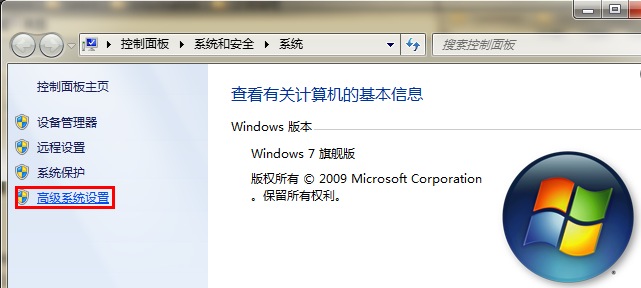
(2)选择"高级"选项卡,点击"环境变量";
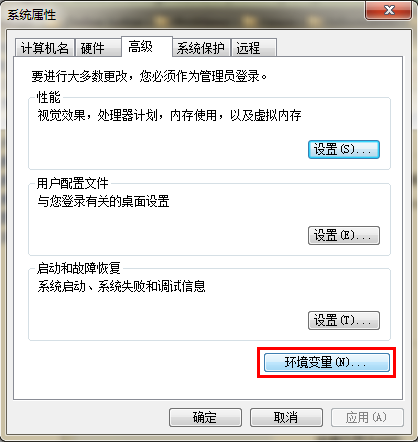
然后就会出现如下图所示的画面:
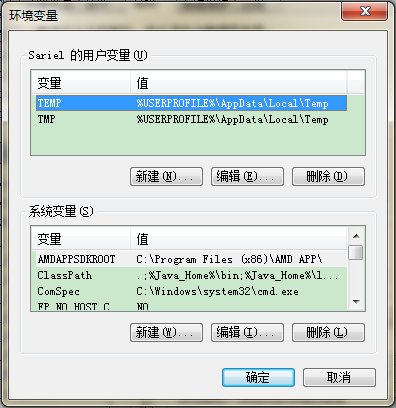
在 "系统变量" 中设置 3 项属性,JAVA_HOME、PATH、CLASSPATH(大小写无所谓),若已存在则点击"编辑",不存在则点击"新建"。
注意:如果使用 1.5 以上版本的 JDK,不用设置 CLASSPATH 环境变量,也可以正常编译和运行 Java 程序。
变量设置参数如下:
变量名:JAVA_HOME
变量值:C:\Program Files (x86)\Java\jdk1.8.0_91 // 要根据自己的实际路径配置
变量名:CLASSPATH
变量值:.;%JAVA_HOME%\lib\dt.jar;%JAVA_HOME%\lib\tools.jar; //记得前面有个"."
变量名:Path
变量值:%JAVA_HOME%\bin;%JAVA_HOME%\jre\bin;
3、JAVA_HOME 设置

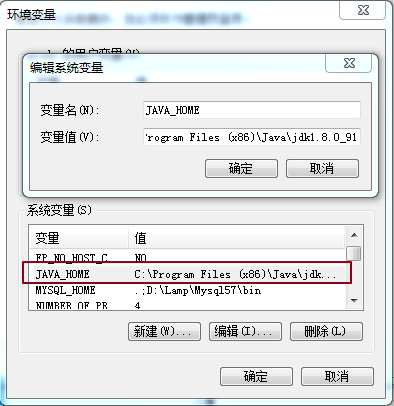
4、PATH设置
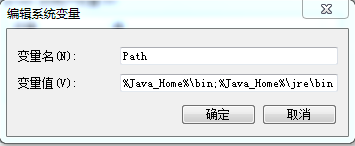
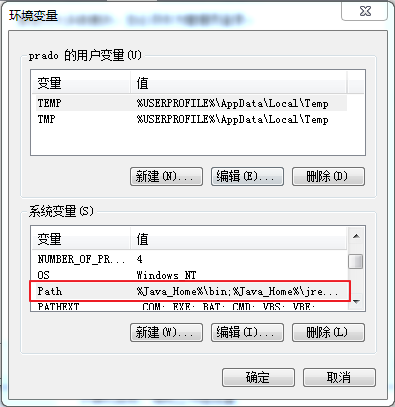
注意:在 Windows10 中,Path 变量里是分条显示的,我们需要将 %JAVA_HOME%\bin;%JAVA_HOME%\jre\bin; 分开添加,否则无法识别:
%JAVA_HOME%\bin;
%JAVA_HOME%\jre\bin;
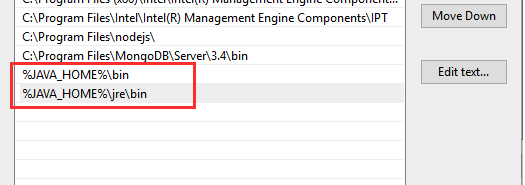
更多内容可参考:Windows 10 配置Java 环境变量
5、CLASSPATH 设置

这是 Java 的环境配置,配置完成后,你可以启动 Eclipse 来编写代码,它会自动完成java环境的配置。
6、测试JDK是否安装成功
(1)"开始"->"运行",键入"cmd";
(2)键入命令: java -version、java、javac 几个命令,出现以下信息,说明环境变量配置成功;

二、Linux,UNIX,Solaris,FreeBSD环境变量设置
环境变量PATH应该设定为指向Java二进制文件安装的位置。如果设置遇到困难,请参考shell文档。
例如,假设你使用bash作为shell,你可以把下面的内容添加到你的 .bashrc文件结尾: export PATH=/path/to/java:$PATH
三、流行JAVA开发工具
正所谓工欲善其事必先利其器,我们在开发java语言过程中同样需要一款不错的开发工具,目前市场上的IDE很多,本文为大家推荐以下下几款java开发工具:
Eclipse(推荐):另一个免费开源的java IDE,下载地址: #/downloads/packages/

选择 Eclipse IDE for Java Developers:
JetBrains 的 IDEA, 现在很多人开始使用了,功能很强大,下载地址:#/idea/download/
Notepad++ : Notepad++ 是在微软视窗环境之下的一个免费的代码编辑器,下载地址: #/
Netbeans:开源免费的java IDE,下载地址: #/index.html
使用 Eclipse 运行第一个 Java 程序
您的浏览器不支持 HTML5 video 标签。
HelloWorld.java 文件代码:
public class HelloWorld {
public static void main(String []args) {
System.out.println("Hello World");
}
}
四、在 Cloud Studio 中运行 Java 程序
Java 是一种跨平台的编程语言,想要让你的计算机能够运行 Java 程序那么就需要安装 JRE,而想要开发 Java 程序,那么就需要安装 JDK。这对新手来说可能有些复杂、安装配置的过程中可能会遇到一些问题。对于老手来说,有些时候可能会面临在一台陌生的(配置没有 Java 环境)计算机下临时开发、调试代码。因此,这里推荐基于腾讯云主机的在线云端开发工具 Cloud Studio 来快速开始你的 Java 项目。
step1:访问 腾讯云开发者平台,注册/登录账户。
step2:在右侧的运行环境菜单选择:"PHP + Python + Java 三种语言环境"
step3: 在左侧代码目录中新建 Java 目录进行开发
Tips: 从终端中输入命令可以看出 Cloud Studio 为我们集成了 Ubuntu16.04 + java1.8 的开发环境:
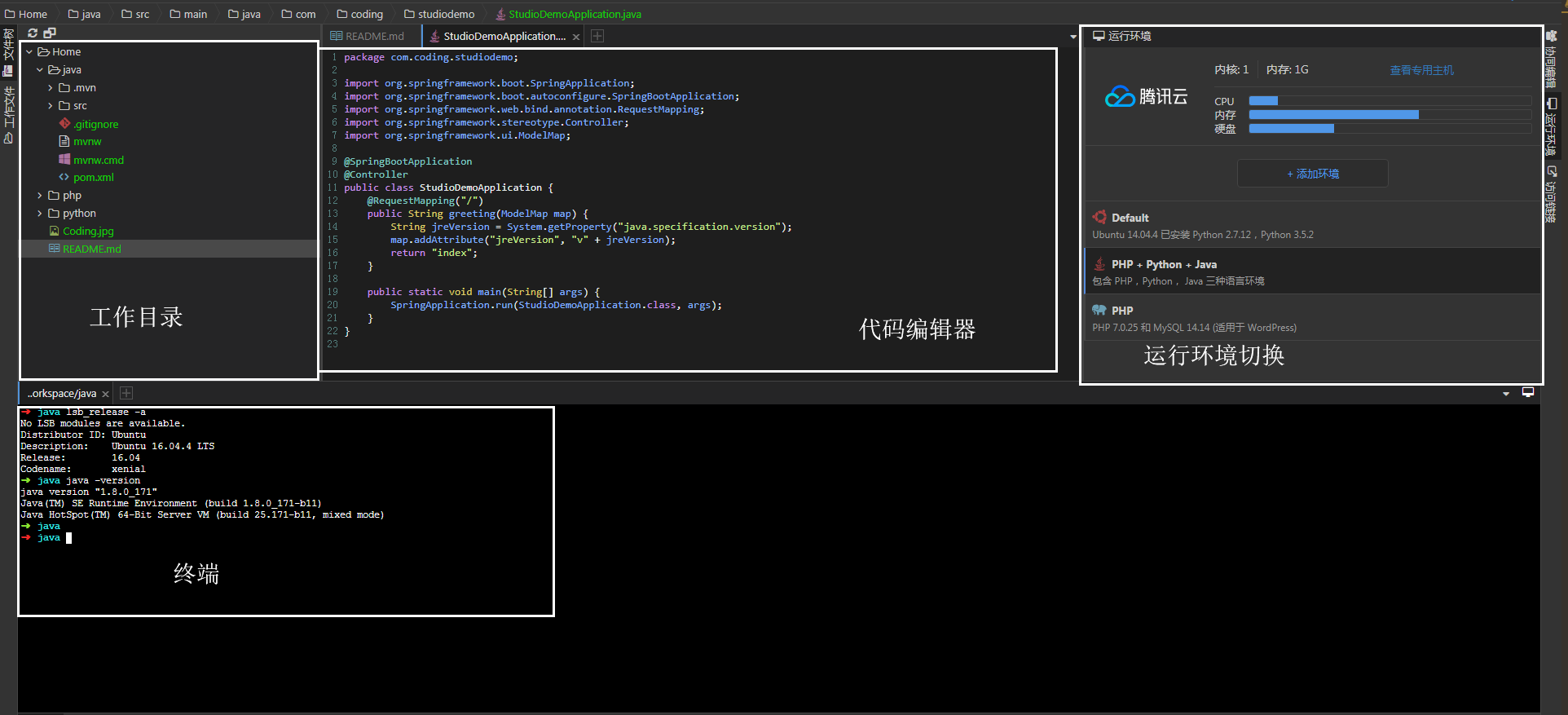
有任何疑问,可以查阅帮助文档。
现在 CODING 正在举办一场基于 Cloud Studio 工作空间的【我最喜爱的 Cloud Studio 插件评选大赛】。进入活动官网:#/campaign/favorite-plugins/index,了解更多活动信息。
在下一章节我们将介绍Java基础语法。
免责声明:内容和图片源自菜鸟教程,版权归原作者所有,如有侵犯您的原创版权请告知,我们将尽快删除相关内容。
【免责声明】本文部分系转载,转载目的在于传递更多信息,并不代表本网赞同其观点和对其真实性负责,如涉及作品内容、版权和其它问题,请在30日内与我们联系,我们会予以重改或删除相关文章,以保证您的权益!
Java开发高端课程免费试学
大咖讲师+项目实战全面提升你的职场竞争力
- 海量实战教程
- 1V1答疑解惑
- 行业动态分析
- 大神学习路径图
相关推荐
更多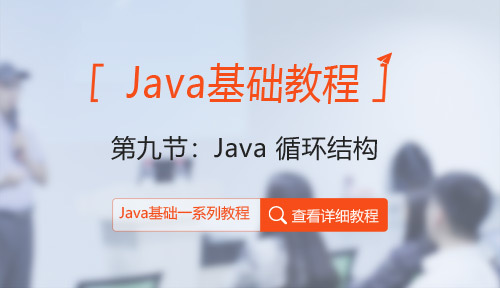
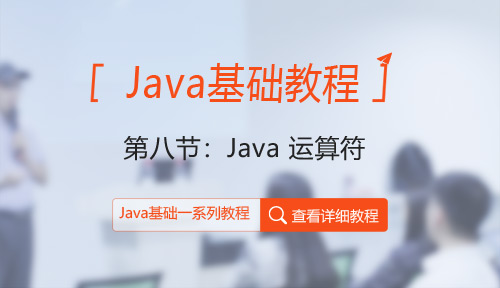

2019-05-21

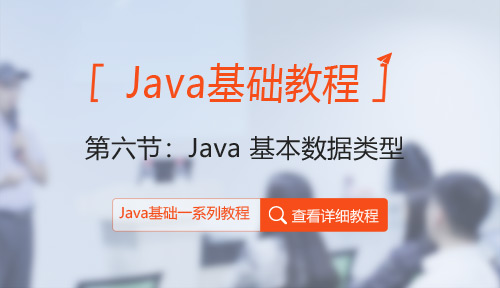

Java开班时间
-
北京 丨 12月30日
火速抢座 -
上海 丨 12月30日
火速抢座 -
广州 丨 12月30日
火速抢座 -
兰州 丨 12月30日
火速抢座 -
杭州 丨 12月30日
火速抢座 -
南京 丨 12月30日
火速抢座 -
沈阳 丨 12月30日
火速抢座 -
大连 丨 12月30日
火速抢座 -
长春 丨 12月30日
火速抢座 -
哈尔滨 丨 12月30日
火速抢座 -
济南 丨 12月30日
火速抢座 -
青岛 丨 12月30日
火速抢座 -
烟台 丨 12月30日
火速抢座 -
西安 丨 12月30日
火速抢座 -
天津 丨 12月30日
火速抢座 -
石家庄 丨 12月30日
火速抢座 -
保定 丨 12月30日
火速抢座 -
郑州 丨 12月30日
火速抢座 -
合肥 丨 12月30日
火速抢座 -
太原 丨 12月30日
火速抢座 -
苏州 丨 12月30日
火速抢座 -
武汉 丨 12月30日
火速抢座 -
成都 丨 12月30日
火速抢座 -
重庆 丨 12月30日
火速抢座 -
厦门 丨 12月30日
火速抢座 -
福州 丨 12月30日
火速抢座 -
珠海 丨 12月30日
火速抢座 -
南宁 丨 12月30日
火速抢座 -
东莞 丨 12月30日
火速抢座 -
贵阳 丨 12月30日
火速抢座 -
昆明 丨 12月30日
火速抢座 -
洛阳 丨 12月30日
火速抢座 -
临沂 丨 12月30日
火速抢座 -
潍坊 丨 12月30日
火速抢座 -
运城 丨 12月30日
火速抢座 -
呼和浩特丨12月30日
火速抢座 -
长沙 丨 12月30日
火速抢座 -
南昌 丨 12月30日
火速抢座 -
宁波 丨 12月30日
火速抢座 -
深圳 丨 12月30日
火速抢座 -
大庆 丨 12月30日
火速抢座



 【热点话题】
【热点话题】























 400-111-8989
400-111-8989

 lihm@tedu.cn
lihm@tedu.cn









